张小白教你在Windows 11下体验TinyMS 0.3.1

张小白曾经在 https://bbs.huaweicloud.com/blogs/330059 写过如何在windows 11预览版的wsl ubuntu 18.04环境中,安装TinyMS,可是有网友在群里非要安装在Windows上。这也不是不可以,但是众所周知,MindSpore Windows版本还不支持GPU(CUDA)。但是既然有用户要这么玩,那张小白也就试一试吧。
根据 https://tinyms.readthedocs.io/en/latest/quickstart/install.html
开始安装:
先创建conda python3.7.5的环境:
进入Anaconda Prompt环境:
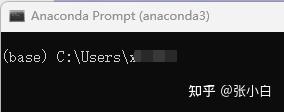
conda create -n tinyms python=3.7.5

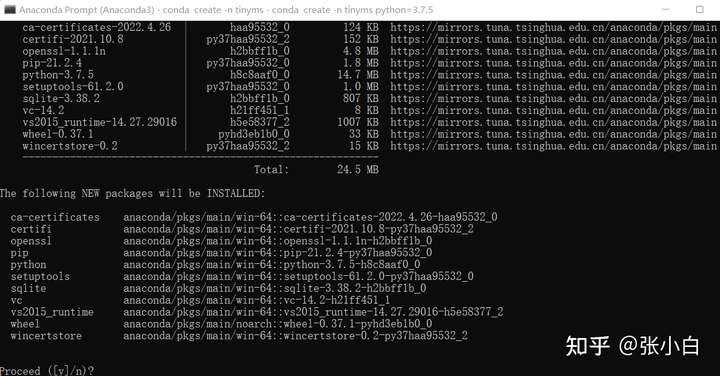
按Y继续:
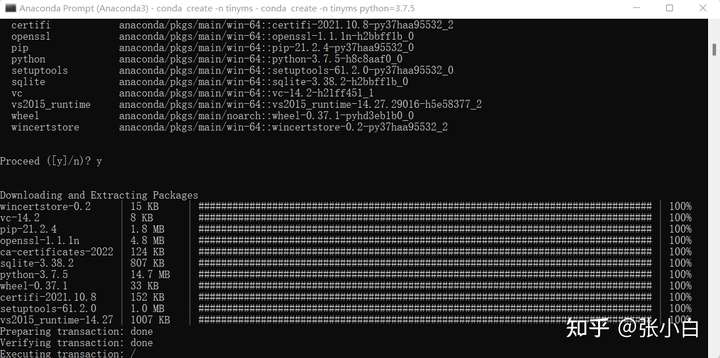
耐心等待下载及安装结束后,进入conda环境:
conda activate tinyms
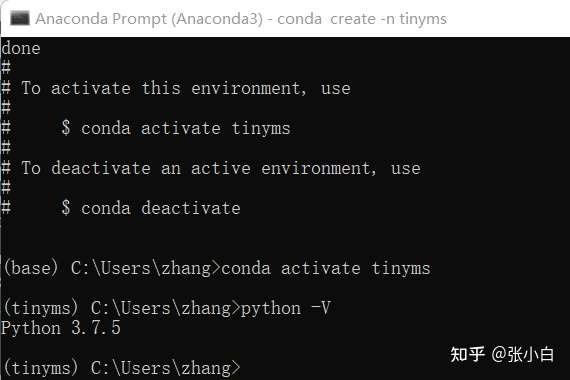
安装tinyms:
pip install tinyms==0.3.1 -i http://mirrors.aliyun.com/pypi/simple --trusted-host=mirrors.aliyun.com
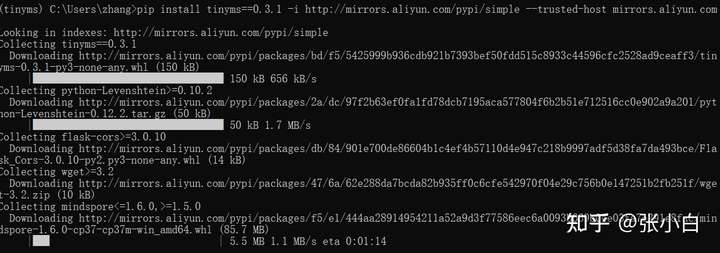
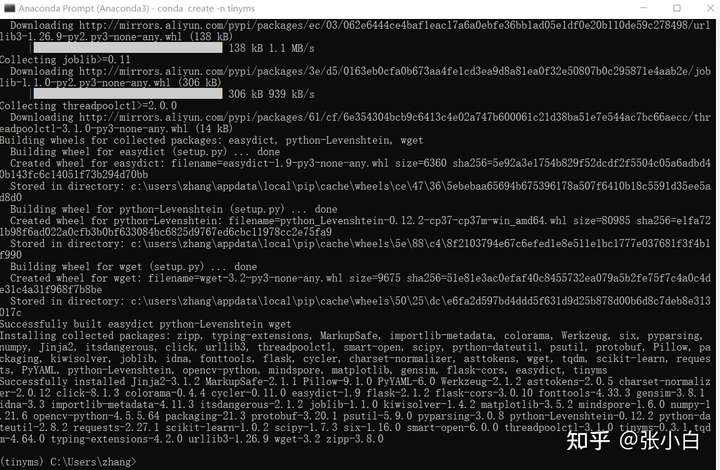
安装完毕后,进行验证:
python下输入:
import tinyms as ts
from tinyms.primitives import tensor_add
x = ts.ones([2, 3])
y = ts.ones([2, 3])
print(tensor_add(x, y))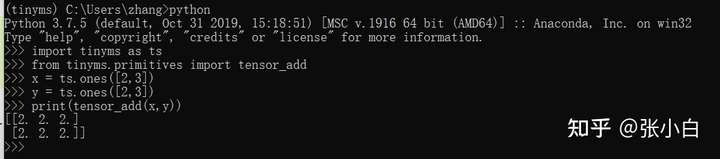
看到最后很多2,表示安装成功。
注:如果遇到以下问题:

提示说:
error: Microsoft Visual C++ 14.0 or greater is required. Get it with "Microsoft C++ Build Tools": https://visualstudio.microsoft.com/visual-cpp-build-tools/我们根据出错提示,打开 Microsoft C++ 生成工具 - Visual Studio
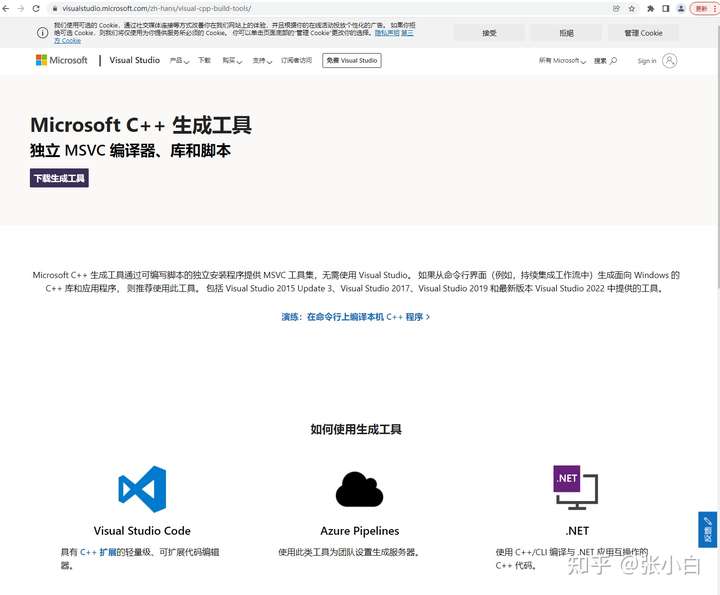
点击“下载生成工具”
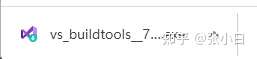
单击下载好的文件:
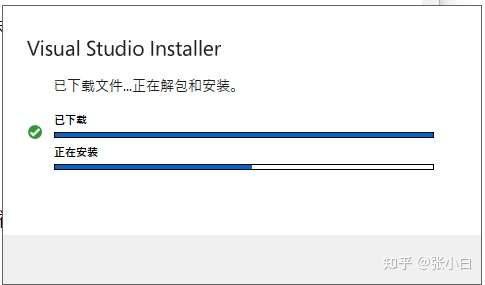
不一会儿,出现安装界面:
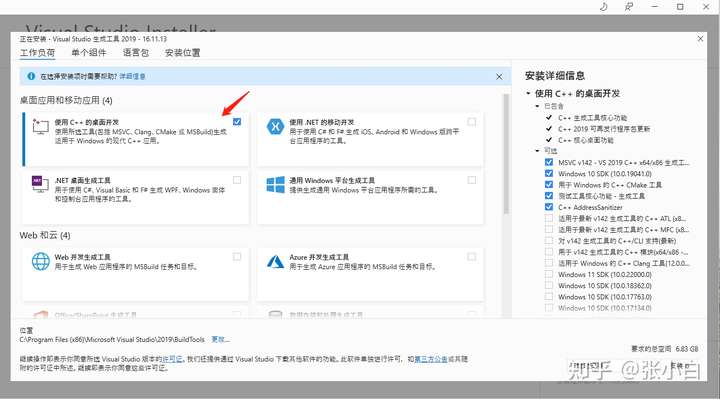
选择安装第一个:
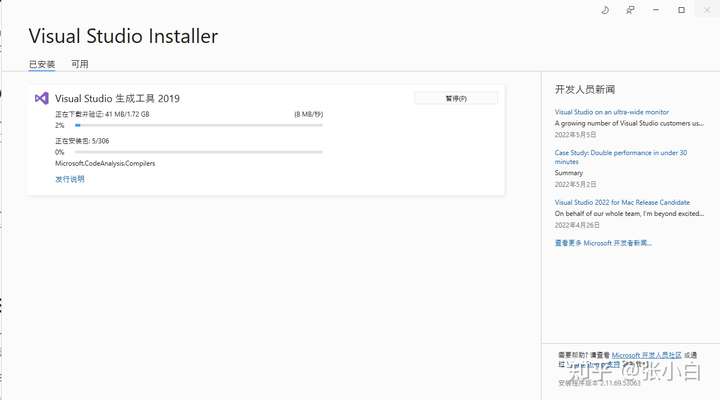
耐心等待下载和安装完毕:
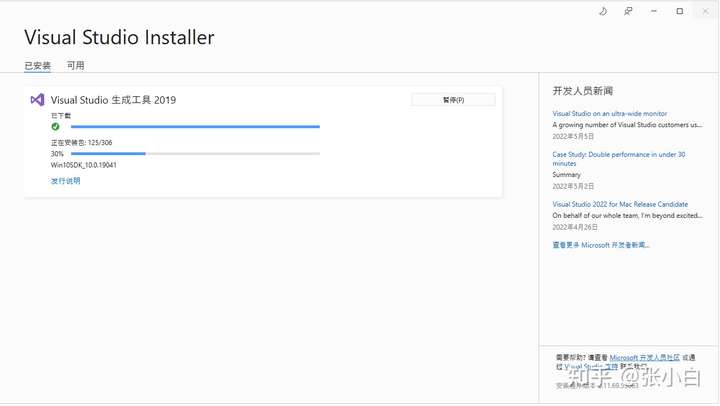
会提示重启电脑:
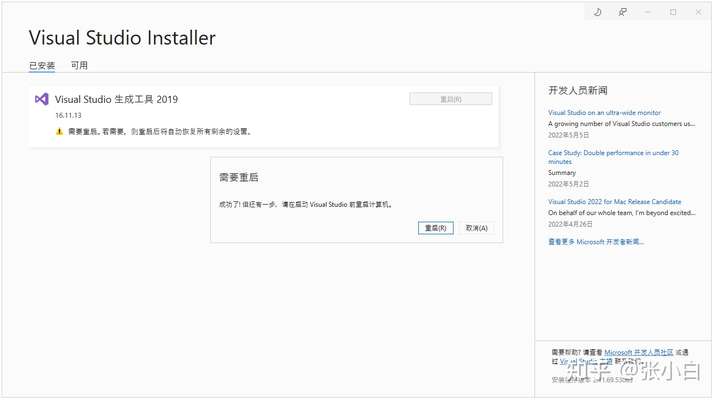
重启后重新进入conda环境:
conda activate tinyms
pip install tinyms==0.3.1 -i http://mirrors.aliyun.com/pypi/simple --trusted-host=mirrors.aliyun.com

安装成功。
同样的也可以验证成功:
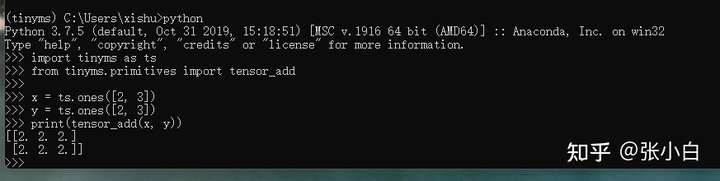
(全文完,谢谢阅读)
- 点赞
- 收藏
- 关注作者


评论(0)